Нужны компьютер и бесплатная программа, а можно даже просто через App Store
Месяц пользовалась веб-версией приложения «СберБанк Онлайн» и устала
Содержание
Скачать «СберБанк Онлайн» из App Store больше нельзя, а пользоваться мобильной версией сайта неудобно. Если вы только купили новый iPhone и хотите установить на него приложение банка — рассказываем, как это сделать с помощью специальной программы iMazing. Это бесплатно и займет не больше 30 минут.
Обновлено. В начале 2024 года представители «Сбера» объявили о прекращении поддержки и отключении старых версий приложения «Сбербанк Онлайн» для iOS. Взамен клиентам банка предлагалось скачать альтернативную программу «Учет онлайн», которую тоже удалили из магазина AppStore — 2 февраля 2024 года, спустя два дня после выпуска. Однако, у тех кто успел установить «Учет онлайн», он продолжит работать. Сейчас имеет смысл устанавливать по нашей инструкции только эту, или более поздние версии — старые варианты работать не будут.
Шаг 1. Найдите Apple ID с установленным «СберБанком Онлайн»
Если вы устанавливали «СберБанк Онлайн» на старый iPhone, он уже есть в вашей медиатеке Apple. Ничего искать не нужно, приложение получится вытащить через iMazing. Главное — подключить новый телефон к прежнему Apple ID.
Если это ваш первый iPhone или вы никогда не пользовались приложением Сбера, придется найти человека, на iPhone которого оно установлено. С помощью программы вы скопируете приложение с этого телефона и перенесете на ваш. Этот способ подойдет и в тех случаях, когда у вас нет доступа к вашему старому Apple ID.
Шаг 2. Скачайте программу iMazing
Скачайте и установите на ПК программу iMazing с официального сайта. Она доступна для iOS и Windows на русском языке. Приложение позволяет переносить данные с одного устройства на другое и создавать резервные копии. Пользователи называют его продвинутой альтернативой iTunes.
После установки iMazing предложит купить платную версию. Это делать необязательно, потому что нужная функция доступна бесплатно.
Нажмите «Продолжить пробный период», чтобы воспользоваться бесплатной версией iMazing
Шаг 3. Подключите iPhone к iMazing
Откройте iMazing на компьютере и подключите к нему iPhone с помощью USB. Дальше действуйте в зависимости от того, с какого телефона вы будете копировать приложение.
Если переносите со старого Apple ID
Если на вашем предыдущем iPhone был установлен «СберБанк Онлайн» и вы зашли под старым Apple ID — подключите новый смартфон, где еще нет приложения Сбера.
Дальше действуйте так:
- На экране подключенного смартфона нажмите кнопку «Доверять» — компьютер получит доступ к файлам на телефоне.
- Программа iMazing предложит создать резервную копию iPhone — это стандартное предложение при первом запуске. Чтобы отказаться, нажмите кнопку «Позже».
- Когда вы откажетесь от резервного копирования, откроется меню. Зайдите в раздел «Управление приложениями».
Если переносите с другого телефона
Если вы никогда не устанавливали «СберБанк Онлайн» или зашли под новым Apple ID, сначала подключите iPhone, на котором уже есть приложение Сбера. Дальше повторите пункты 1–3, описанные выше.
iPhone нужно подключить через стандартный USB-кабель
Если «СберБанк Онлайн» был установлен на вашем старом телефоне. Перейдите на вкладку «Медиатека» и найдите значок Сбера. Можно воспользоваться поисковой строкой внизу экрана. Рядом со значком приложения будет облако со стрелкой. Нажмите на него, и «СберБанк Онлайн» начнет скачиваться на компьютер.
Когда скачивание закончится, галочка рядом с иконкой приложения станет зеленой. Щелкните по ней правой кнопкой мыши и выберите пункт «Установить на устройство». Введите пароль от Apple ID и код двухфакторной аутентификации, если она установлена. «СберБанк Онлайн» загрузится и появится на экране вашего iPhone — им можно пользоваться как обычно.
«СберБанк Онлайн» остался в медиатеке Apple ID, поэтому приложение получится установить
Если «СберБанк Онлайн» не был установлен на вашем старом телефоне. Во вкладке «Устройство» найдите иконку приложения Сбера — это можно сделать с помощью поисковой строки, которая находится внизу экрана. Зажмите иконку и перетащите ее на рабочий стол. Появится предупреждение о том, что не все приложения подходят для копирования и восстановления через iMazing. К «СберБанк Онлайн» это не относится, поэтому нажмите «ОК». Начнется подготовка к копированию.
Найдите иконку приложения во вкладке «Устройство»
Дальше придется подождать, пока программа создаст резервную копию устройства. Чем больше файлов на телефоне, тем дольше — в нашем случае на копирование 57 Гб ушло 8 минут. На рабочем столе компьютера появится файл «СберБанк» с разрешением .imazingapp — его и нужно перенести на iPhone.
Программа делает полную резервную копию телефона
Не закрывая iMazing, подключите к компьютеру iPhone, на который нужно установить «СберБанк Онлайн». Появится меню, где нужно выбрать «Быстрый перенос». Откроется окно, перетащите туда иконку Сбера с рабочего стола. Нажмите кнопку «Перенос», она находится в правом нижнем углу экрана. Появится уведомление о том, что iMazing восстановит приложение и перезагрузит телефон, — кликните «Продолжить».
Нажмите «Быстрый перенос»
Появится окно, куда нужно ввести пароль от Apple ID и код двухфакторной аутентификации, если она установлена. После этого iMazing скопирует приложение на iPhone, затем телефон автоматически перезагрузится. Готово — иконка Сбера появится на экране вашего iPhone.
Введите логин и пароль от Apple ID, чтобы началась установка
Шаг 5. Смените пароль от Apple ID
iMazing — приложение стороннего разработчика. С ним не было связано никаких скандалов по утечке данных, но лучше не рисковать Apple ID, особенно если там хранятся реквизиты карт. Придумайте новый пароль для аккаунта.
Приложением Сбера можно пользоваться как обычно. Оно никуда не пропадет, если вы, конечно, не удалите его специально. А вот обновить «СберБанк Онлайн» пока не получится — для этого нужно, чтобы приложение вернулось в App Store.
А из магазина приложений никак нельзя скачать?
Иногда в App Store появляются копии удаленных программ, но они быстро исчезают. Например, 16 августа 2022 года появилось приложение «СБОЛ», которое повторяло функционал «СберБанка Онлайн» — его удалили ровно через неделю.
Описанный способ подходит и для других приложений, которые больше нельзя скачать из официального магазина, например Аэрофлота или Альфа-Банка.
Содержание статьи
Показать
Скрыть
После того как приложение «Сбербанк Онлайн» исчезло из магазинов App Store и Google Play, этим не преминули воспользоваться мошенники.
Клиентам банка стали поступать звонки от «сотрудников Сбербанка» и приходить сообщения с предложением переустановить приложение. Сбербанк предупреждает, что это уловки, к которым прибегают злоумышленники, чтобы выудить персональную информацию и украсть деньги со счетов. Приложение «Сбербанк Онлайн» по-прежнему доступно для клиентов, но скачивать его можно только из надежных каналов.
Рассказываем, каким источникам можно доверять и как безопасно обновить приложение до последней версии.
Как скачать и установить «Сбербанк Онлайн» на Android
Владельцы Android-смартфонов могут установить «Сбербанк Онлайн» на свое устройство несколькими способами.
Скачать «Сбербанк Онлайн» из магазина приложений
Приложение Сбербанка доступно на RuStore (для телефонов любых производителей) и AppGallery (для смартфонов Huawei).
Разберем, как установить «Сбербанк Онлайн» через RuStore
1. В поисковой строке магазина наберите «Сбербанк Онлайн» и нажмите «Скачать».
2. Загрузка приложения займет несколько минут. После завершения процесса нажмите «Открыть».
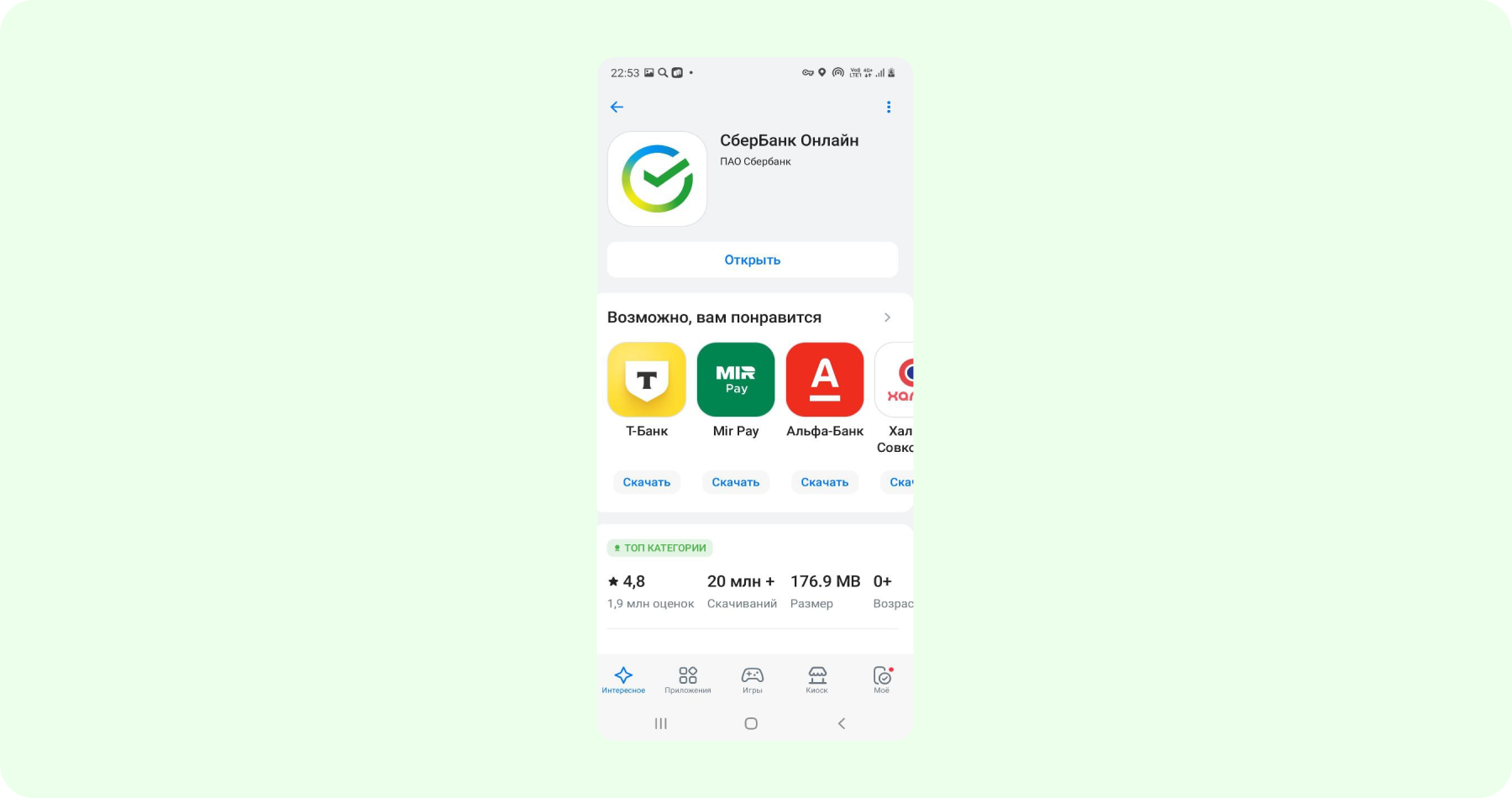
3. Разрешите приложению доступ к контактам, далее выберите способ входа и введите необходимые данные.
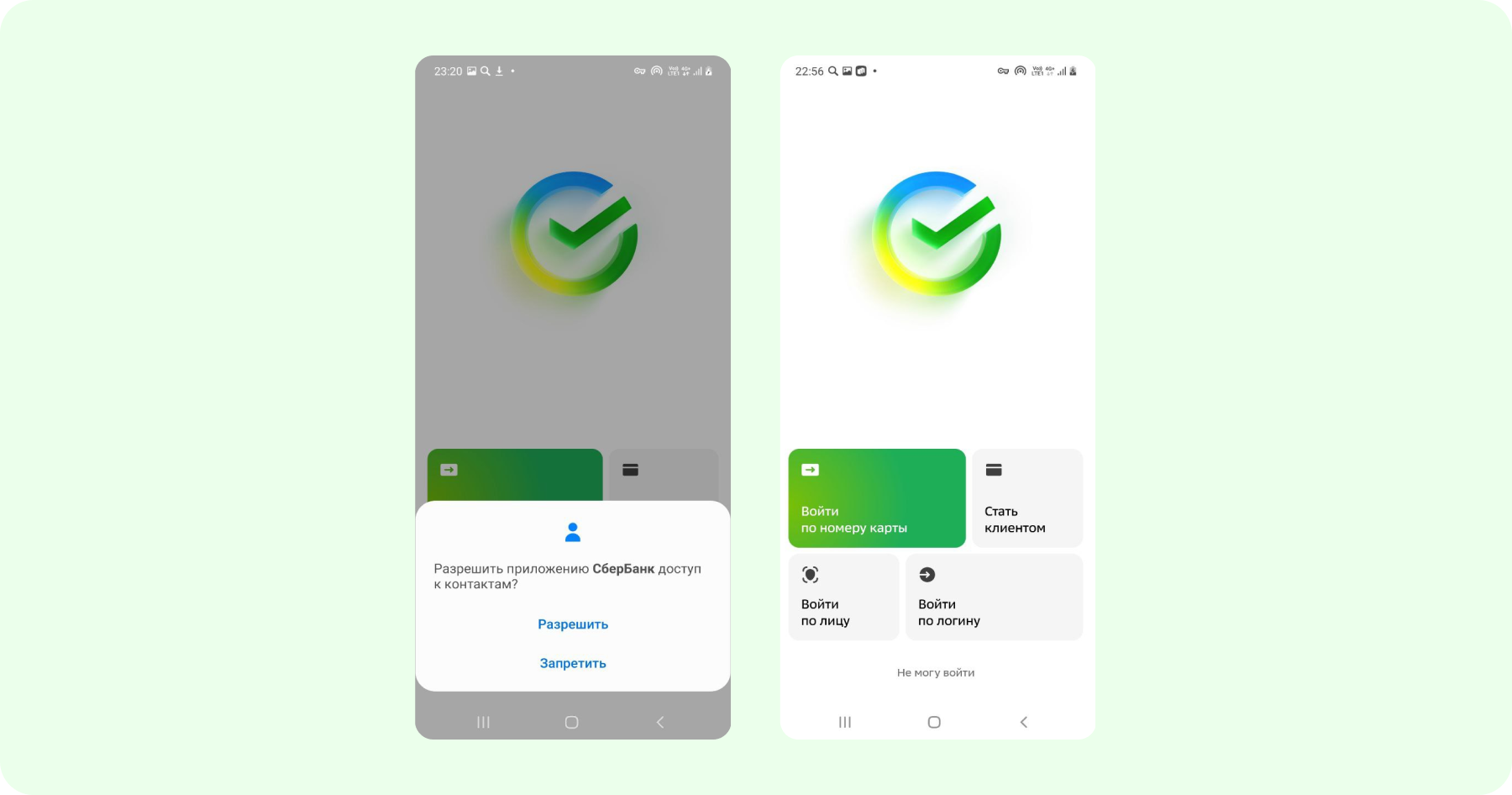
4. Придумайте и двукратно введите пароль для входа, при желании настройте доступ по отпечатку пальца.
Скачать APK-версию приложения «Сбербанк Онлайн» на сайте банка
1. Прокрутите главную страницу сайта Сбербанка до конца вниз, нажмите на иконку загрузки на Android и далее — дважды на зеленую кнопку «Скачать».
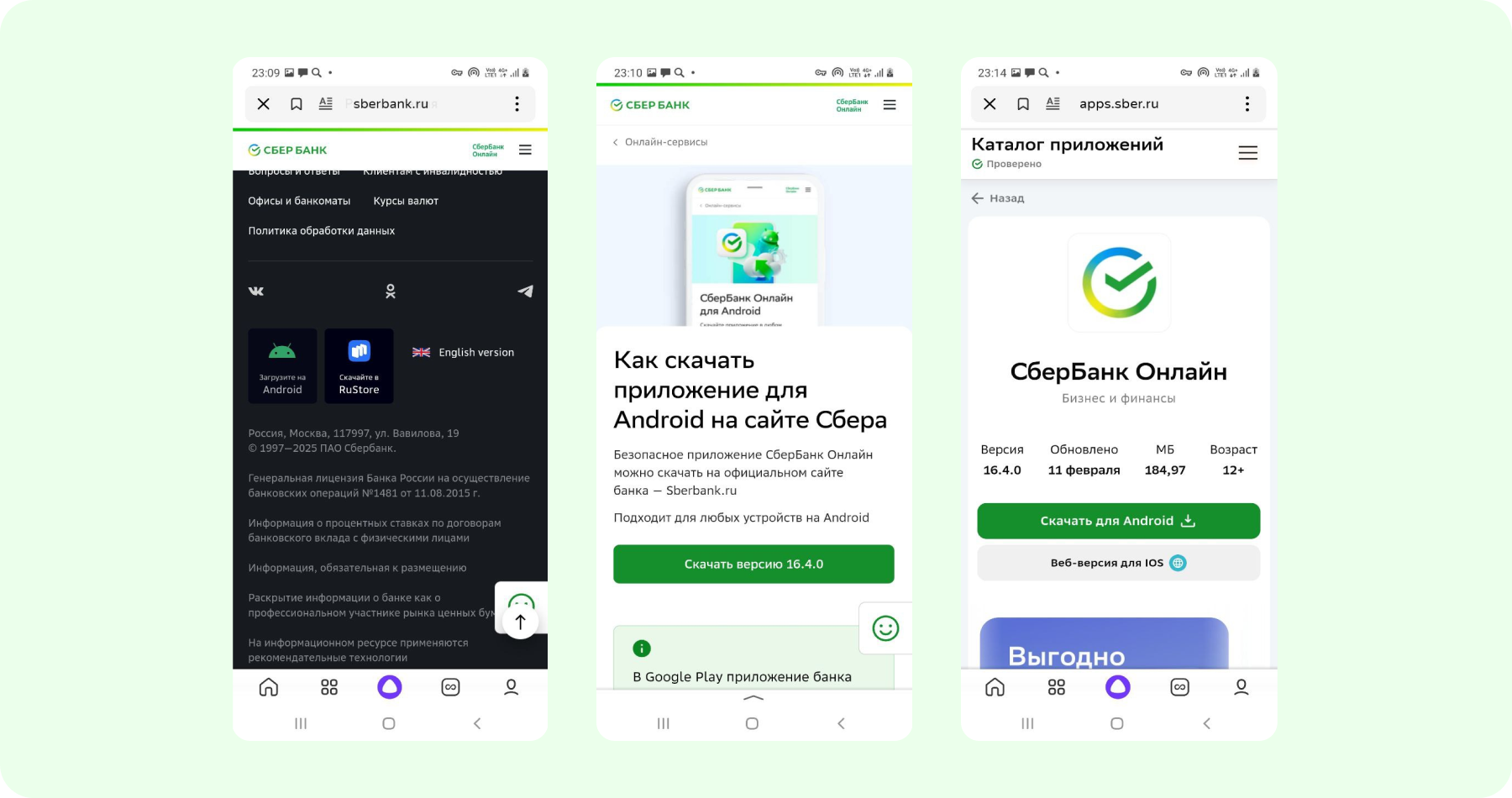
2. Система покажет стандартное предупреждение об опасности установки с внешнего источника. Нажмите «Настройки».
3. Разрешите установку из этого источника, передвинув ползунок, и нажмите «Установить».
4. После установки нажмите «Открыть».
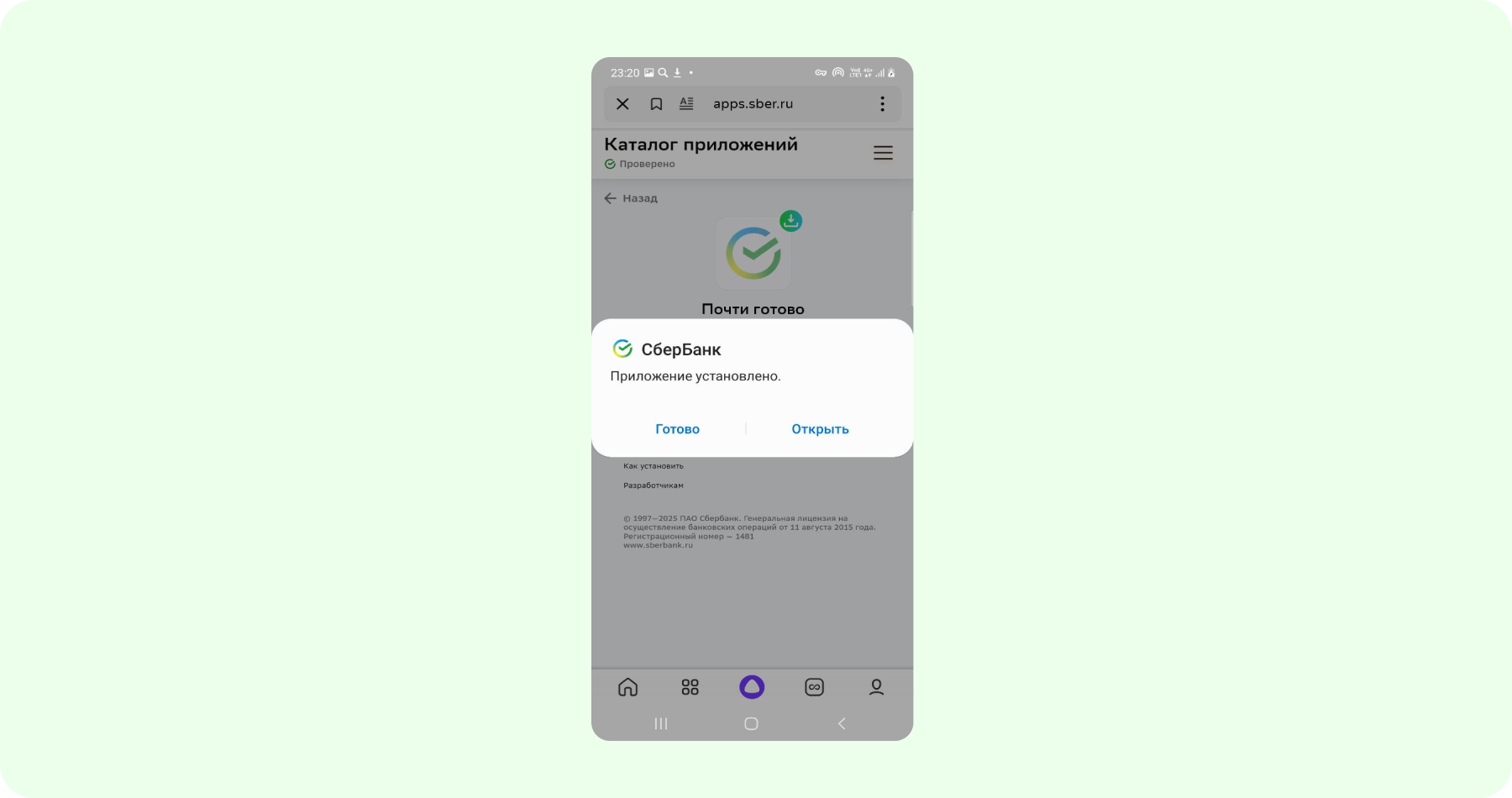
5. Дайте разрешение на доступ к контактам и войдите в приложение по номеру карты или другим способом.
6. Придумайте и двукратно введите пароль для входа, при желании настройте доступ по отпечатку пальца.
Как установить «Сбербанк Онлайн» на iPhone
Для пользователей гаджетов на операционной системе iOS есть два варианта.
Восстановление «Сбербанка Онлайн» на iPhone
Приложение «Сбербанк Онлайн» можно восстановить, если оно когда-то было установлено на телефон, но затем удалилось. Для этого у Сбербанка есть специальная программа «Верни Сбер на iPhone». Данный способ подходит и для установки «Сбербанка Онлайн» на новое устройство, если привязать к нему прежний Apple ID пользователя.
Правда, для этого необходимо выполнение следующих условий:
- ранее установленное приложение должно быть версии 15.3 и выше;
- поддерживаются не все устройства iPhone и iPad, а только модели не старше 6S и Air 2 соответственно;
- нужен компьютер или ноутбук с операционной системой Windows 10 и выше, доступом к Интернету и предустановленной программой iTunes (доступна в Microsoft Store), чтобы увидеть iOS-устройство.
Пошаговая инструкция по восстановлению «Сбербанка Онлайн» на айфоне
1. Скачайте на компьютер загрузочный файл «Верни Сбер на iPhone».
2. Нажмите «Открыть» и дайте Windows разрешение на установку: «Подробнее» → «Выполнить в любом случае».
3. Примите пользовательские условия, нажмите «Далее» и завершите установку, после чего программа запустится автоматически.
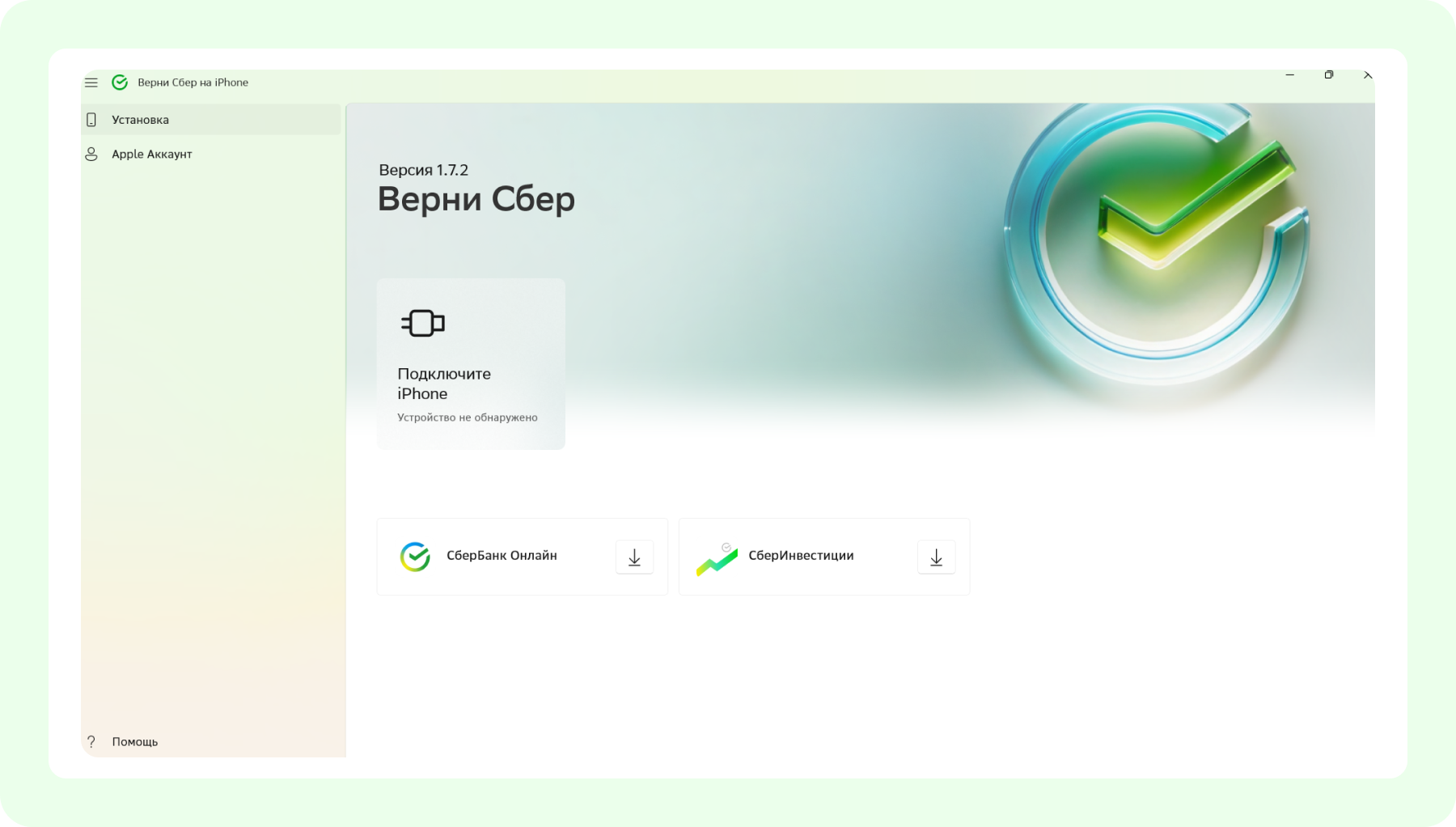
4. Подключите iPhone к компьютеру, на экране телефона дайте разрешение на подключение.
5. На экране компьютера нажмите «Сбербанк Онлайн» и введите логин и пароль от Apple ID, через который ранее было установлено приложение Сбербанка.
6. После завершения установки приложения на смартфон войдите в «Сбербанк Онлайн» по номеру карты.
7. Если возникнут какие-либо сложности, позвоните на номер 900 и продиктуйте код из раздела «Помощь», расположенного в левом нижнем углу экрана на компьютере.
Обратите внимание! После установки отключите автоматическое удаление неиспользуемых приложений: откройте «Настройки» → «App Store» → передвиньте ползунок влево напротив «Сгружать неиспользуемые».
Установка «Сбербанка Онлайн» на iPhone
Если приложение «Сбербанк Онлайн» ранее не использовалось, загрузить его самостоятельно на iPhone не получится. Придется обратиться за помощью в одно из отделений, где сотрудник произведет установку приложения с корпоративного аккаунта Сбербанка.
Чтобы найти ближайший офис, где оказывают данную услугу, воспользуйтесь поиском на сайте Сбербанка:
- Нажмите на значок меню в правом верхнем углу экрана.
- Прокрутите вниз до раздела «Офисы» и перейдите в него.
- На открывшейся странице поиска нажмите «Еще услуги» и в блоке «Нефинансовые услуги» поставьте галочку напротив «Установка приложения «Сбербанк Онлайн» на iPhone».
- Прокрутите до конца списка и нажмите «Применить».
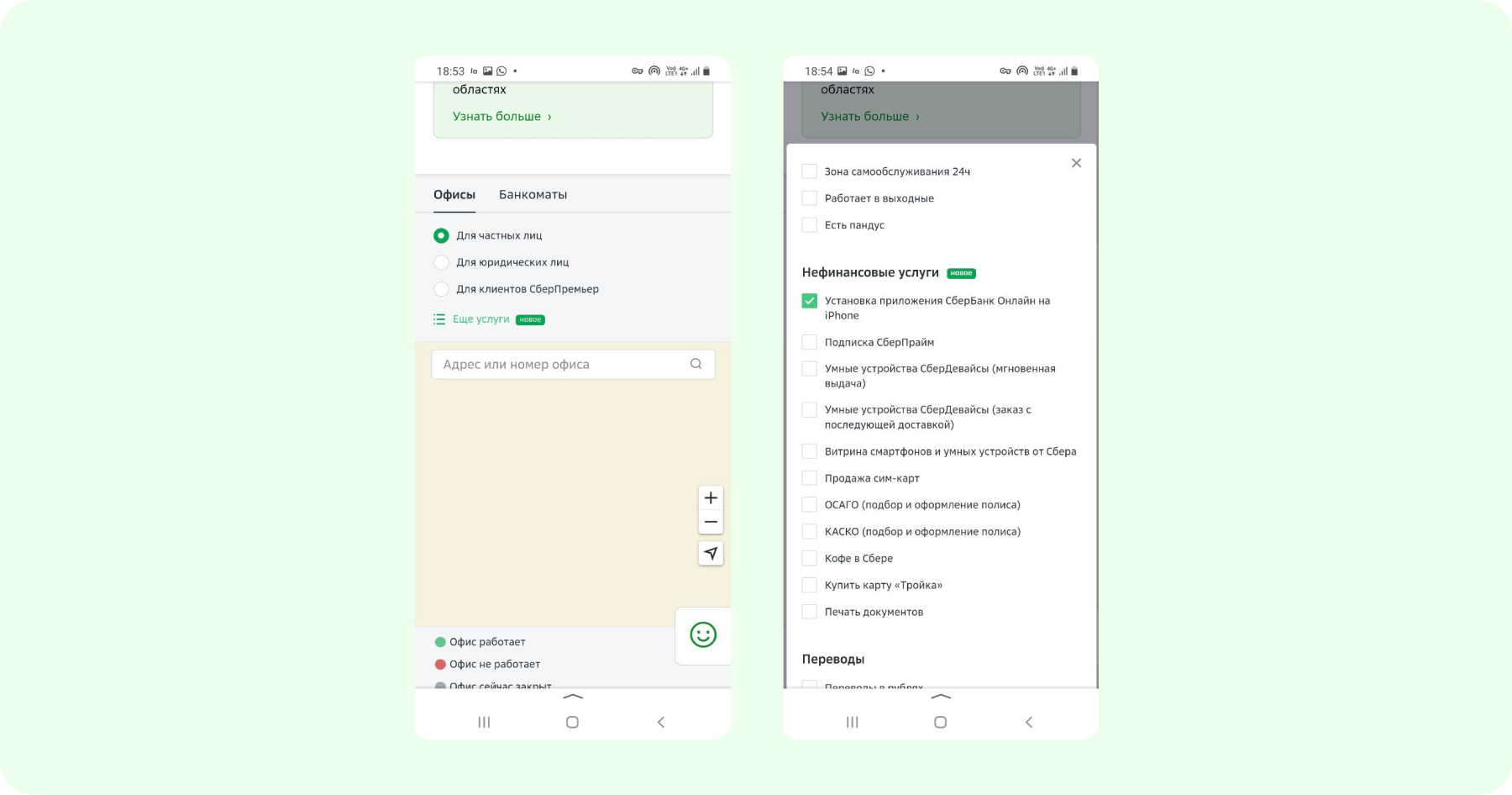
Важно! После установки приложения обязательно нужно проконтролировать, что на данном устройстве был осуществлен выход из Apple ID Сбербанка, иначе смартфон так и останется связанным с корпоративным аккаунтом. Это грозит тем, что никакие новые приложения установить на iPhone не получится, поскольку данное действие необходимо подтверждать паролем. А при многократном неправильном его введении смартфон может быть заблокирован. Но самое главное, это не безопасно, так как недобросовестный сотрудник банка может войти не с корпоративного, а личного Apple ID и таким образом получить дистанционный доступ к смартфону пользователя.
Личный кабинет «Сбербанка Онлайн»
Можно вообще не устанавливать приложение, а пользоваться интернет-версией личного кабинета. Попасть в личный кабинет можно с компьютера, ноутбука и любого смартфона. Для этого вверху главной страницы сайта Сбербанка нажмите зеленую надпись «Сбербанк Онлайн».
Чтобы войти в учетную запись, потребуется ввести логин или номер телефона и пароль либо номер карты и проверочный код из СМС. Для быстрого доступа можно настроить вход по 5-значному коду, для этого нажмите кнопку «Вход по коду» и следуйте инструкциям.
Как обновить приложение «Сбербанк Онлайн»
Периодически Сбербанк выпускает обновления для приложения. Это нужно для более безопасной и стабильной работы, а также для доступа к новому функционалу. На данный момент самой актуальной является версия 16.4.0, а поддержка старых версий постепенно прекращается.
Чтобы обновить «Сбербанк Онлайн» на Android, нужно нажать одноименную кнопку в правом верхнем углу экрана на заставке приложения и затем «Перейти в магазин приложений» → «Продолжить» → «Обновить».
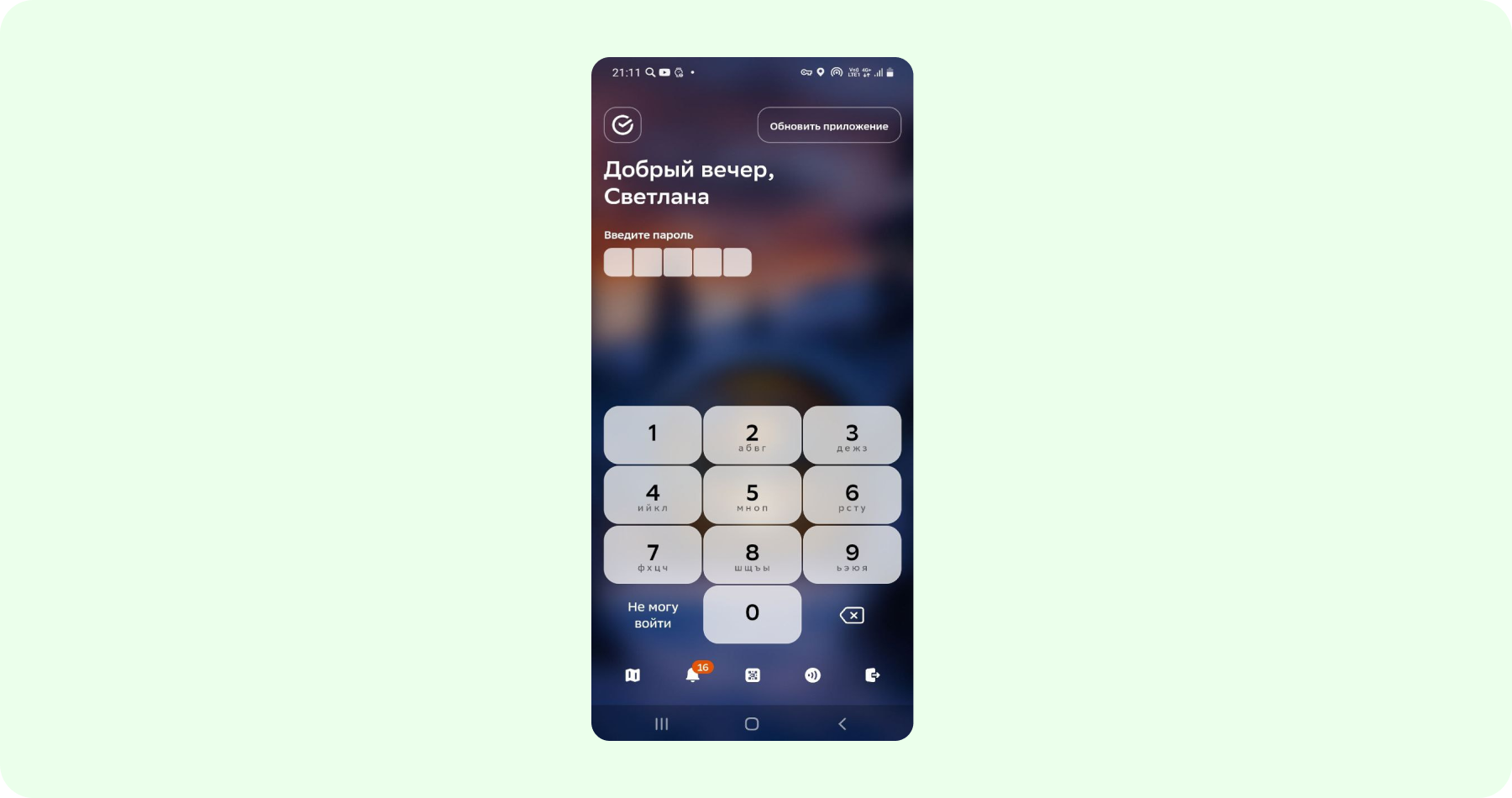
В RuStore можно настроить автоматическое обновление: на главном экране в правом нижнем углу нажмите «Мое» → нажмите на значок профиля → «Настройки обновлений» → ползунком активируйте «Автообновление приложений».
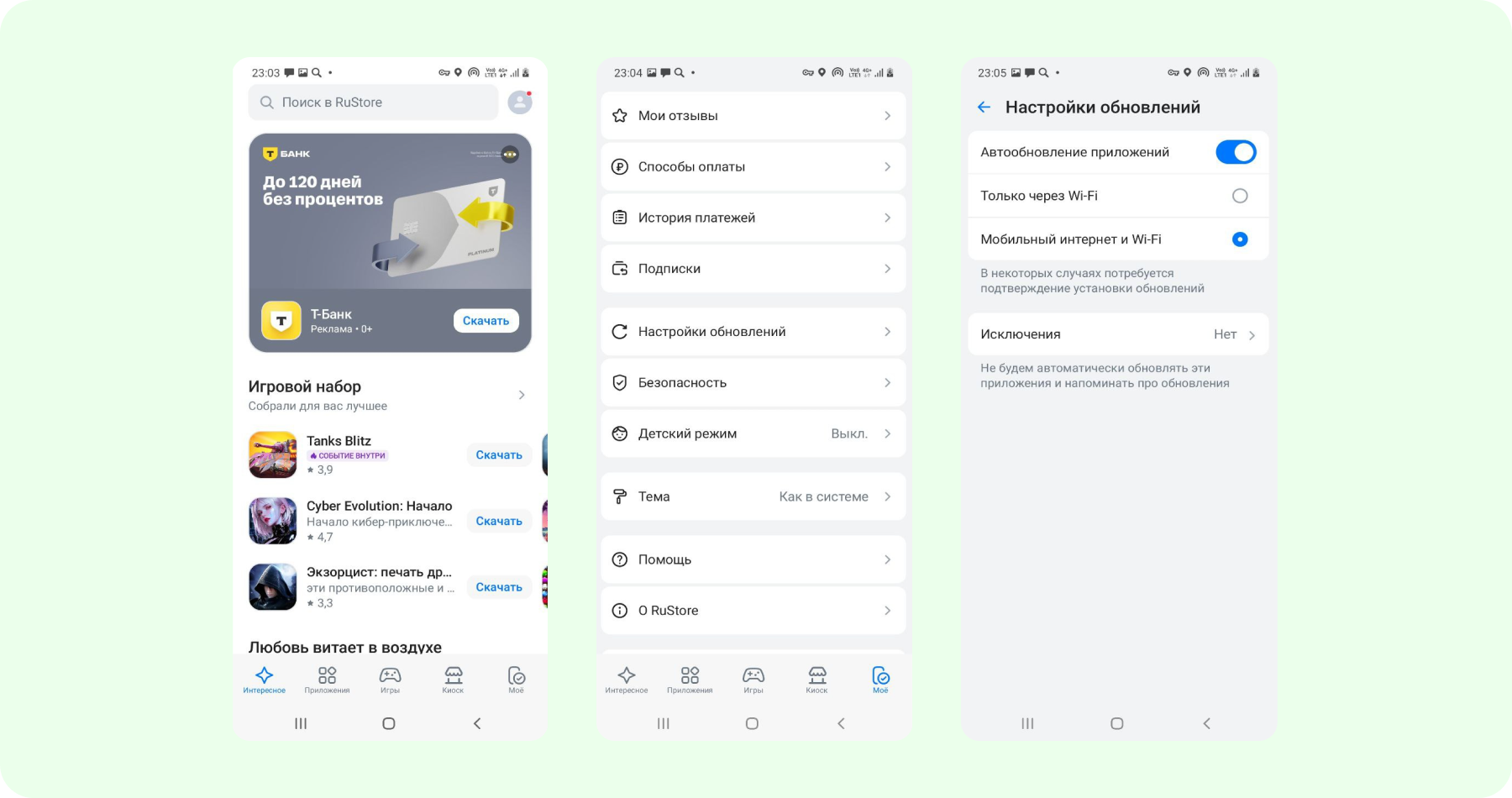
Приложение, восстановленное на iPhone, автоматически обновить не получится. Если ранее установленная версия больше не поддерживается банком, необходимо переустановить приложение с помощью сотрудника в отделении или пользоваться онлайн-кабинетом.
Меры безопасности при установке «Сбербанк Онлайн»
- Не доверяйте звонкам людей, представляющихся сотрудниками Сбербанка и предлагающих обновить приложение. Не устанавливайте приложение по ссылкам из мессенджеров. Скачивайте приложение только из официальных источников: сайта Сбербанка, магазинов RuStore и AppGallery.
- При посещении сайта Сбербанка убедитесь, что адресная строка начинается с «https://», а перед ней расположен значок закрытого замка: это означает, что соединение идет по защищенному каналу.
- Не используйте общественные точки доступа Wi-Fi при обновлении приложения или для входа в «Сбербанк Онлайн»: открытые сети более уязвимы для хакерских атак.
- Не используйте сторонние устройства для входа в учетную запись «Сбербанка Онлайн».
- Если устанавливали «Сбербанк Онлайн» на iPhone впервые, убедитесь, что после настройки приложения был осуществлен выход из стороннего Apple ID.
Топ 3 дебетовых карт
Отсутствие приложений Сбербанка в магазинах Google и Apple усложнило пользование банком с телефона. Рассказываем, как скачать и установить «Сбербанк Онлайн» на Android и iPhone в 2025 году.
Как скачать на Android
Как скачать на iPhone
Безопасность
Вопросы и ответы
Как скачать на Android
Как скачать на iPhone
Безопасность
Вопросы и ответы
«СберБанк Онлайн», «Сбербанк Инвестиции», «СберСпасибо», а также «СберБизнес», больше нельзя скачать в App Store и Google Play. Если они уже установлены на телефоне, то удалять их не стоит.
Ранее мы писали, как сохранить те приложения, которые уже установлены на телефоне. В этой статье рассказываем, как скачать и установить «Сбербанк Онлайн», обходя официальный App Store и Play Маркет. При этом все способы легальные и взламывать телефон не нужно.
Как скачать приложение Сбербанка на Android
Из-за введенных санкций пользователи Android-устройств не могут скачать и обновить мобильное приложение «СберБанк Онлайн» из официального магазина приложений Google Play. Недоступными стали и другие приложения:
- «СберБизнес»;
- «СберИнвестор X»;
- «СберБанк Инвестор»;
- «СберИнкассация»;
- «Акционер Сбера».
В банке пользователям посоветовали не удалять уже установленное приложение с телефона — актуальная версия «СберБанк Онлайн» работает в обычном режиме, и все операции по-прежнему доступны. Но если такая необходимость есть, то способы скачать банковское приложение по-прежнему остались.
На данный момент вместо Google Play скачать его на Android можно:
- на официальном сайте Сбера;
- в каталоге Сбера;
- в магазине приложений Huawei AppGallery;
- в российском магазине приложений RuStore;
- в магазине приложений Samsung Galaxy Store
- В виде PWA-приложения на рабочий стол.
1. Через сайт Сбербанка
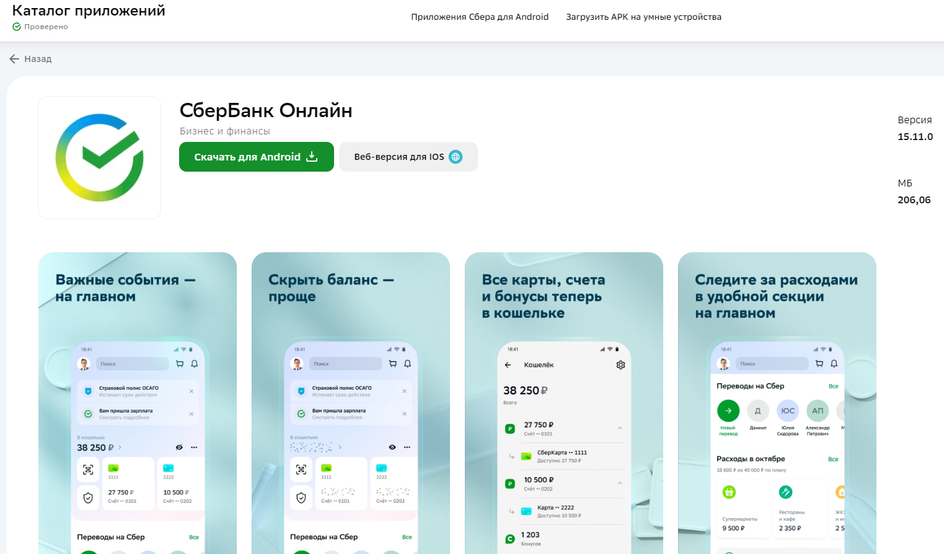
- Перейдите на официальный сайт Сбербанка в каталог приложений.
- Нажмите «Скачать для Android» и загрузите apk-файл приложения «Сбербанк Онлайн» на смартфон, наведя камеру на специальный QR-код в центре экрана.
- После загрузки приложения на устройство, запустите установку.
- Разрешите установку приложения из используемого источника в настройках телефона, перейдя по ссылке из оповещения.
- Для Android ниже 8-й версии перейдите в Настройки → Безопасность и активируйте параметр «Неизвестные источники».
2. В альтернативных магазинах
Скачать приложение «СберБанк Онлайн» на Android также можно из альтернативных магазинов:
- RuStore;
- Huawei AppGallery;
- Samsung Galaxy Store.
- Скачайте один из магазинов выше на свой смартфон.
- Перейдите в настройки и разрешите устанавливать приложения из внешних источников.
- Введите в строке поиска «Сбербанк онлайн».
- Нажмите «Скачать» и завершите установку.
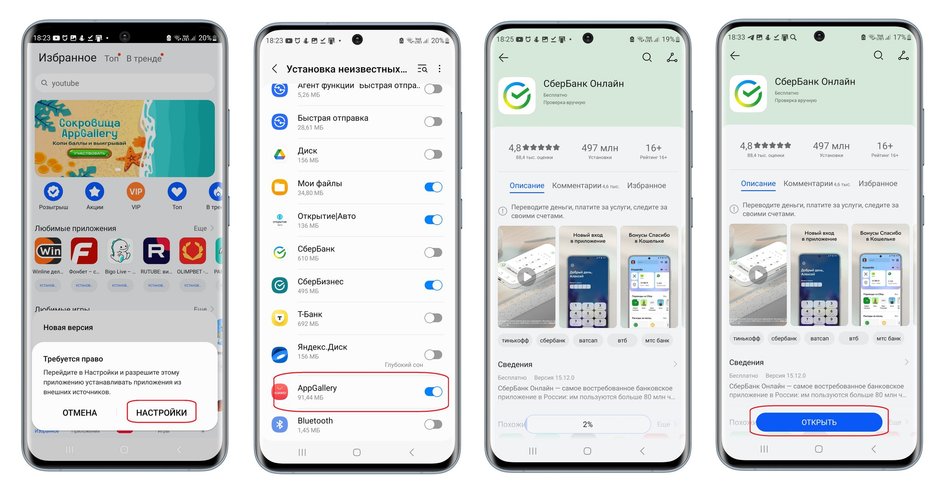
3. PWA-приложение
Также напоминаем, что вы всегда можете добавить ярлык веб-версии «Сбербанк Онлайн» на рабочий стол смартфона в виде PWA-приложения. PWA-приложения позволяют загружать только нужные страницы сайта, что делает их легковесными аналогами нативных приложений. Их не нужно размещать в сторах, а установить можно напрямую с сайта компании.
-
Откройте сайт online.sberbank в браузере.
-
Нажмите три точки в правом углу экрана.
-
Выберете пункт «Добавить на главный экран».
-
Нажмите «Создать ярлык».
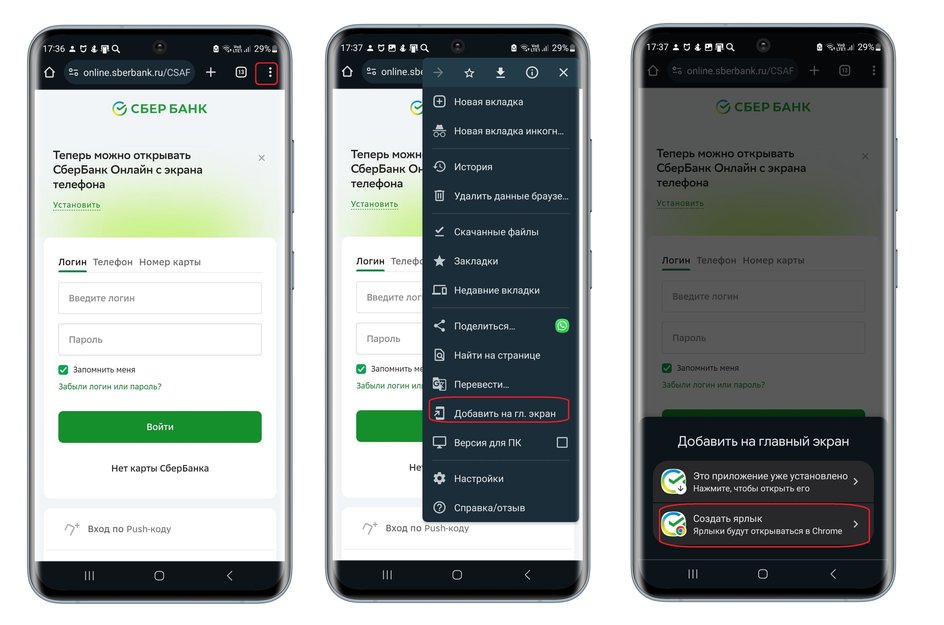
-
Присвойте ярлыку имя и нажмите «Добавить».
-
На следующем экрана снова нажмите «Добавить» и дождитесь, пока ярлык появится на экране.
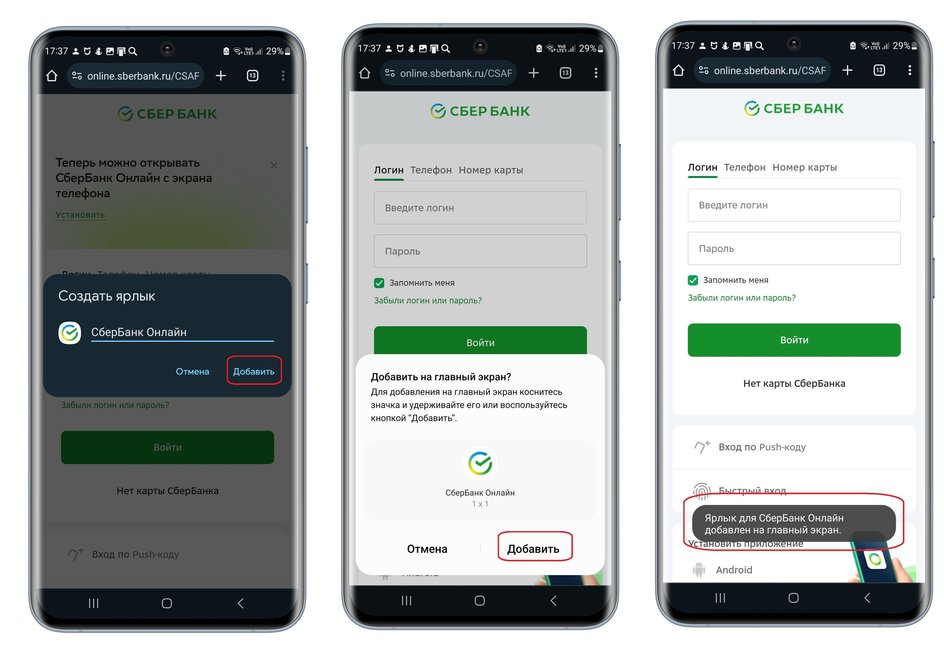
Как скачать приложение Сбербанка на iPhone
В отличии от Google, политика Apple запрещает установку приложений на свои устройства из сторонних магазинов и источников. К счастью, лазейки все равно есть. Покажем несколько способов, как скачать приложение Сбербанка на айфон.
1. Веб-версия
Если вас устраивает мобильная версия сайта «СберБанка» или любого другого банка, то в приложении как таковом смысла нет. По своим возможностям мобильная веб-версия «Сбербанк Онлайн» мало чем отличается — можно проводить все те же операции, управлять деньгами и счетами, проверять баланс карты, оплачивать штрафы и ЖКХ, менять валюту, осуществлять платежи и переводы, открывать вклады, погашать кредиты и получать другие услуги через интернет.
Получить доступ к веб-версии приложения Сбера на iOS можно в несколько простых шагов:
- Откройте сайт online.sberbank в браузере Safari на телефоне. Нажмите на иконку «Поделиться».
- Пролистайте меню вниз и нажмите на пункт — «На экран «Домой»».
- Кликните «Добавить» в правом верхнем углу. Готово — ярлык появится на экране.
Дополнительная информация доступна на официальной странице «Сбербанка» по ссылке.
2. В отделении банка
В декабре 2022 года появилась официальная услуга от «Сбербанка» по установке «Сбербанк Онлайн» на айфон. На текущий момент это самый надежный и простой способ, но придется физически прийти в отделение. Подробную информацию можно узнать по ссылке на официальной странице «Сбербанка». Там же размещена карта отделений, где можно отфильтровать офисы, оказывающие услугу по установке банковского приложения на iPhone.
3. С другого телефона
Способ сработает, если вы ранее уже скачивали на свой телефон (или другое устройство, например, планшет) приложение банка и вам требуется перенести его на новый (или ваш второй) iPhone. Если же нет, в крайнем случае, можно воспользоваться айфоном друзей или родственников.
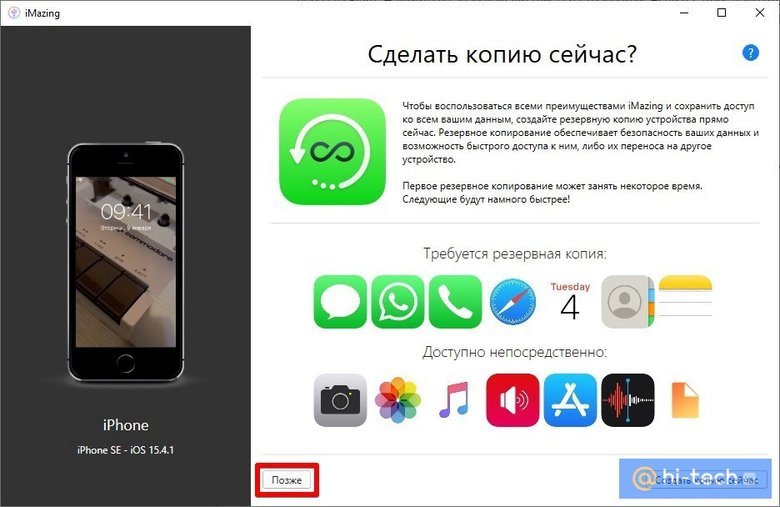
-
Скачайте на компьютер с Windows или MacOS программу iMazing с официальной страницы. Она переведена на русский и для наших целей хватит бесплатной версии, но помните, что некоторые функции, например обновление iOS на устройстве, будут недоступны (лицензия обойдется минимум в 3980 рублей).
-
Подключите смартфон по кабелю. При необходимости разрешите доступ к устройству. При первом запуске программа предложит купить полную версию, а также сделать полную резервную копию, откажитесь.
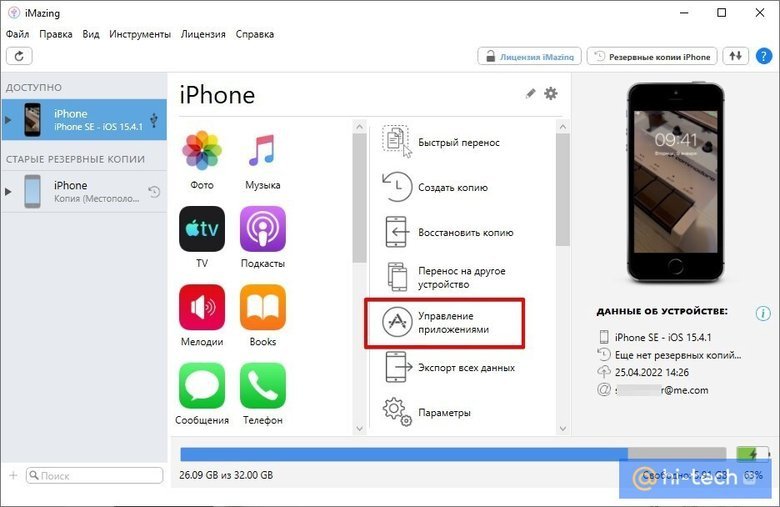
-
Находясь в главном меню, выделите нужное устройство, затем кликните на вкладку «Управление приложениями» и далее в «Медиатека».
-
Теперь попробуйте найти в поиске «СберБанк Онлайн». Если приложение нашлось, кликните по нему правой кнопкой мыши и выберете в выпадающем меню пункт «Установить на устройство».
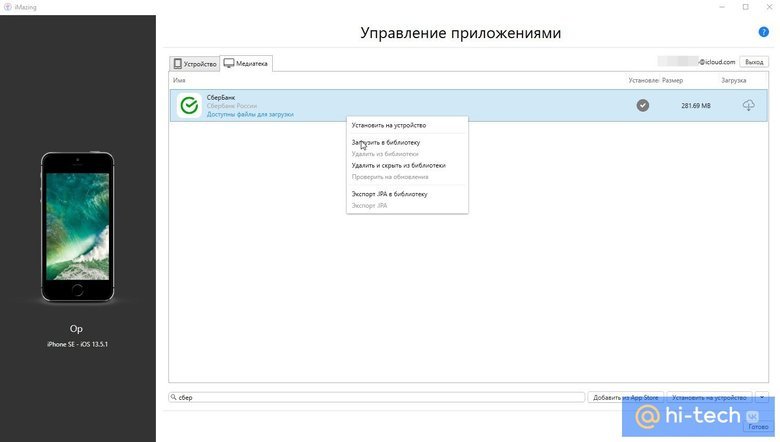
Если на смартфоне никогда не устанавливался «СберБанк Онлайн» или вы используете новый Apple ID, то в «Медиатеке» ничего не будет. В этом случае придется переносить «Сбер» с другого устройства, например с айфона родственника или друга.
Важно! Так как «Сбер» будет привязан к конкретной учетной записи App Store, придется вводить данные от чужого Apple ID на своем устройстве. Это стоит учитывать, потому что не каждый пользователь на это согласится.
Порядок действий здесь почти тот же:
-
Подключите второй айфон кабелем к ПК и запустите программу iMazing.
-
Затем кликните по смартфону правой кнопкой мыши и выберите «Управление приложениями».
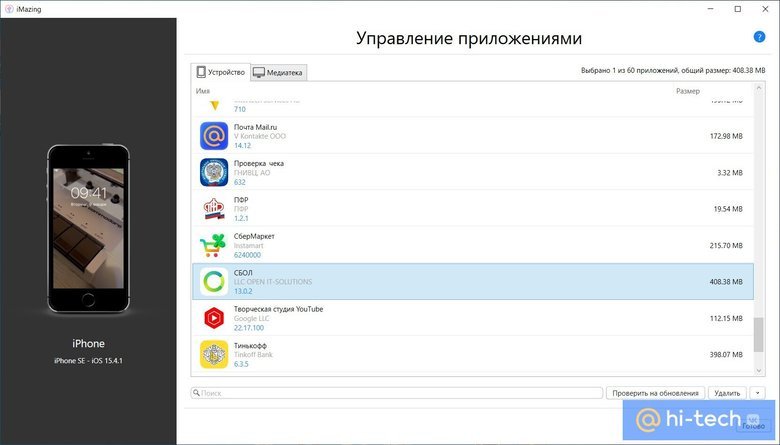
-
На вкладке «Устройство» найдите установленный «Сбер» (или его клон «СБОЛ») и перетащите его на «Рабочий стол» (если делаете это впервые, то выскочит окошко с призывом перезапустить Windows Explorer). Второй вариант — кликнуть по приложению правой кнопкой мыши и выбрать «Создать копию данных приложения».
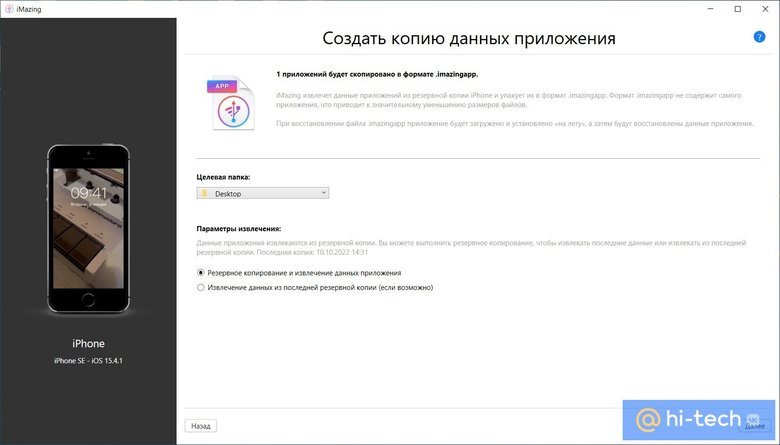
-
В следующем окне можно будет изменить место для сохранения файла (в нашем случае это «Рабочий стол»).
-
Теперь нажмите «Далее» и дождитесь окончания процесса извлечения. В процессе программа может запросить пароль для резервной копии. В результате у вас должен получиться файл с расширением imazingapp. Обратите внимание, что не все приложения можно восстановить подобным образом.
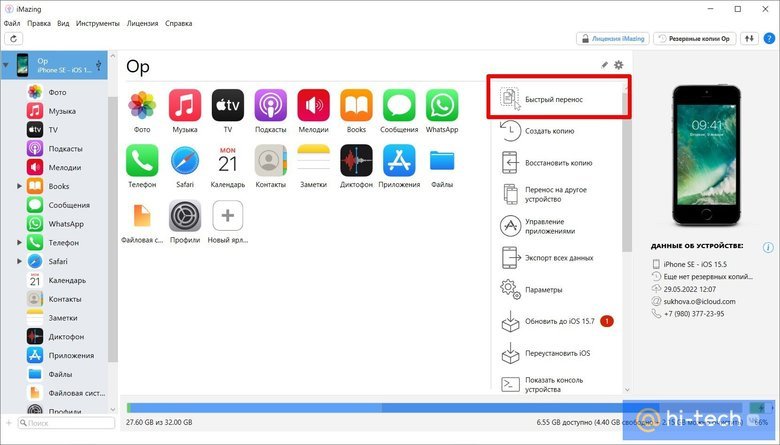
-
Не закрывая iMazing, подключите айфон, на который вы хотите перенести «Сбер».
-
Выберите это устройство и кликните на кнопку «Быстрый перенос» в правой части экрана.
-
В новом окне перетяните только что созданный файл в указанную область или укажите путь к файлу через «Выбрать».
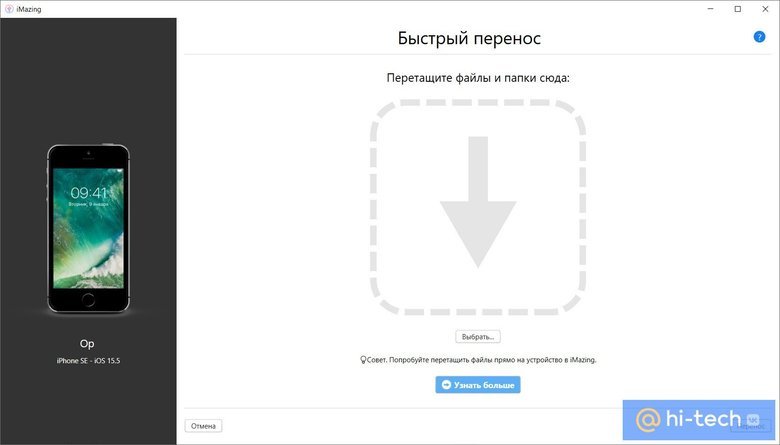
-
Теперь подтвердите, что вы переносите «СберБанк Онлайн» именно в «Приложения» (скорее всего, будет доступен только один пункт, как на скриншоте).
-
Нажмите кнопку «Перенос» в правом нижнем углу экрана, а затем «Продолжить» (потребуется отключить функцию «Найти iPhone» в настройках iOS).
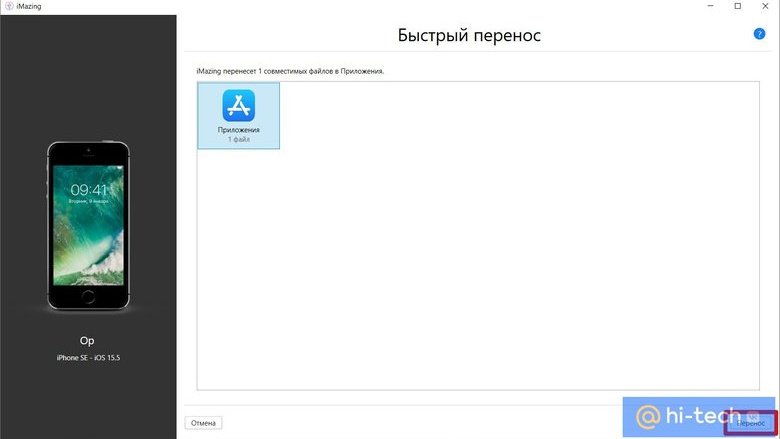
-
Наконец, введите данные от Apple ID, который был использован для скачивания «Сбербанк Онлайн». Если подключена двухфакторная аутентификация, то также понадобится ввести код подтверждения, который получите при попытке входа. Дождитесь процесса восстановления и следуйте инструкциям программы.
Важно! Когда на телефоне появится экран «Ваши настройки для нового iPhone», нужно нажать «Настроить», а не «Продолжить». Затем из списка нужно выбрать «Не переносить приложения и данные».
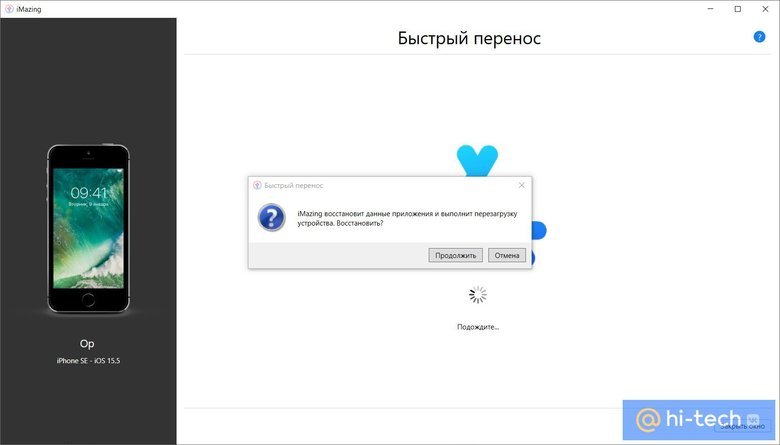
-
Последним шагом войдите в свой аккаунт «Сбербанк Онлайн», используя номер карты, телефона или другой способ авторизации.
Насколько безопасно ставить приложение не через официальные магазины
Установка приложений из сторонних источников может быть рискованной. В особенности это касается банковских или прочих приложений для оплаты и проведения финансовых операций. Подобные действия вы выполняете на свой страх и риск!
Программа iMazing создана сторонним разработчиком и не принадлежит компании Apple. После установки «Сбера», VK и других полезных сервисов, оказавшихся под санкциями, стоит сменить пароль. Хотя репутация у iMazing незапятнанная и никакой негативной информации в сети нет, лучше перестраховаться.
Вопросы и ответы
Отвечаем на самые частые вопросы, которые задают пользователи после исчезновения приложения «Сбербанк Онлайн» из магазинов приложений.
Сайт предлагает поставить Сбербанк на iPhone одной кнопкой: это возможно?
Обычно так действуют мошенники, подсовывая различные приложения-клоны, внешне не отличающиеся от настоящего приложения банка. После установки и ввода логина и пароля в приложении-клоне, жертве приходит настоящее сообщение от банка с кодом подтверждения. Если ввести его в подделке, данные улетят в руки злоумышленников. Что произойдет дальше, догадаться не сложно. Мошенники тут же используют их для входа в настоящее приложение и переведут все средства на свои счета.
Почему приложение Сбербанка для Android можно скачать удаленно, а для iPhone — только в офисе?
В первую очередь, реалии продиктованы нынешней политикой Apple по отношению к россиянам. За последние два года из App Store исчезло огромное количество российских приложений, в том числе приложение Сбербанка, который, впрочем, то и дело пытается вернуться в App Store. Однако Apple непреклонен и эти попытки так же активно пресекает.
В Android-экосистеме подобной монополии нет. Google хоть и удаляет российские приложения из магазина Google Play, но остается более лояльным по отношению к россиянам. К тому же, сравнительная «открытость» ОС Android оставляет своим пользователям многочисленные лазейки. У них все еще есть аналоги в виде RuStore, AppGallery и Galaxy Store, а также возможность устанавливать приложения вручную, скачав АРК-дистрибутив.
Можно ли как-то поставить на iPhone другие магазины приложений?
С момента своего появления iOS работала исключительно с App Store, тогда как у пользователей Android всегда был выбор.
Однако совсем недавно европейский парламент одобрил два важных законопроекта: Digital Markets Act, DMA (закон о цифровых рынках) и Digital Services Act, DSA (закон о цифровых услугах). Не вдаваясь в детали, они означают, что Apple обязана разрешить пользователям установку сторонних приложений или магазинов приложений.
В Европе эти законы вступили в силу еще в апреле. Тогда же там заработал первый магазин сторонних iOS-приложений AltStore PAL. Чтобы им воспользоваться, нужно приобрести годовую подписку за €1,5 и заплатить налог в размере €0,3.
В России другие магазины приложений поставить на айфон пока нельзя.
Как будет развиваться ситуация с альтернативными магазинами приложений для iOS дальше, пока неясно. Компании, которые потенциально способны запустить свой аналог App Store, не уверены, что разработчики предпочтут его официальному магазину. Не говоря о том, что такие магазины могут иметь последствия для безопасности. Вполне возможно, что вредоносное ПО на iOS начнет появляться намного чаще.
После того, как компания Apple заблокировала возможность скачивать приложения от российских банков с помощью AppStore, многие пользователи утратили возможность использовать СБОЛ на своих айфонах. Чтобы воспользоваться онлайн-услугами банка приходилось заходить в личный кабинет с компьютера.
Как скачать СБОЛ через iMazing
Возможные проблемы и нюансы
Как установить любые другие приложения через iMazing
Альтернативные варианты установки Сбер для бизнеса онлайн
Сейчас можно скачать и установить Сбербанк Онлайн на iPhone через iMazing. В это статье мы расскажем, что такое iMazing, как его использовать и какие трудности могут возникнуть при использовании приложения.
iMazing – это программа для передачи различных данных с iPhone или iPad на Mac или Windows и обратно.
Лучшие предложения по РКО для бизнеса
| Банк | Переводы юр. лицам | Снятие наличных | Стоимость тарифа |
|---|---|---|---|
| Уральский Банк | 10 бесплатно | от 2,1% | от 711 ₽/мес. |
| Банк ПСБ | 10 бесплатно | от 3% | от 690 ₽/мес. |
| Альфа-Банк | 3 бесплатно | от 3,3% | от 0 ₽/мес. |
| Банк Уралсиб | 0 ₽/шт | от 2% | от 0 ₽/мес. |
| ВТБ | 5 бесплатно | от 3% | от 490 ₽/мес. |
| Газпромбанк | 8 бесплатно | от 1,5% | от 590 ₽/мес. |
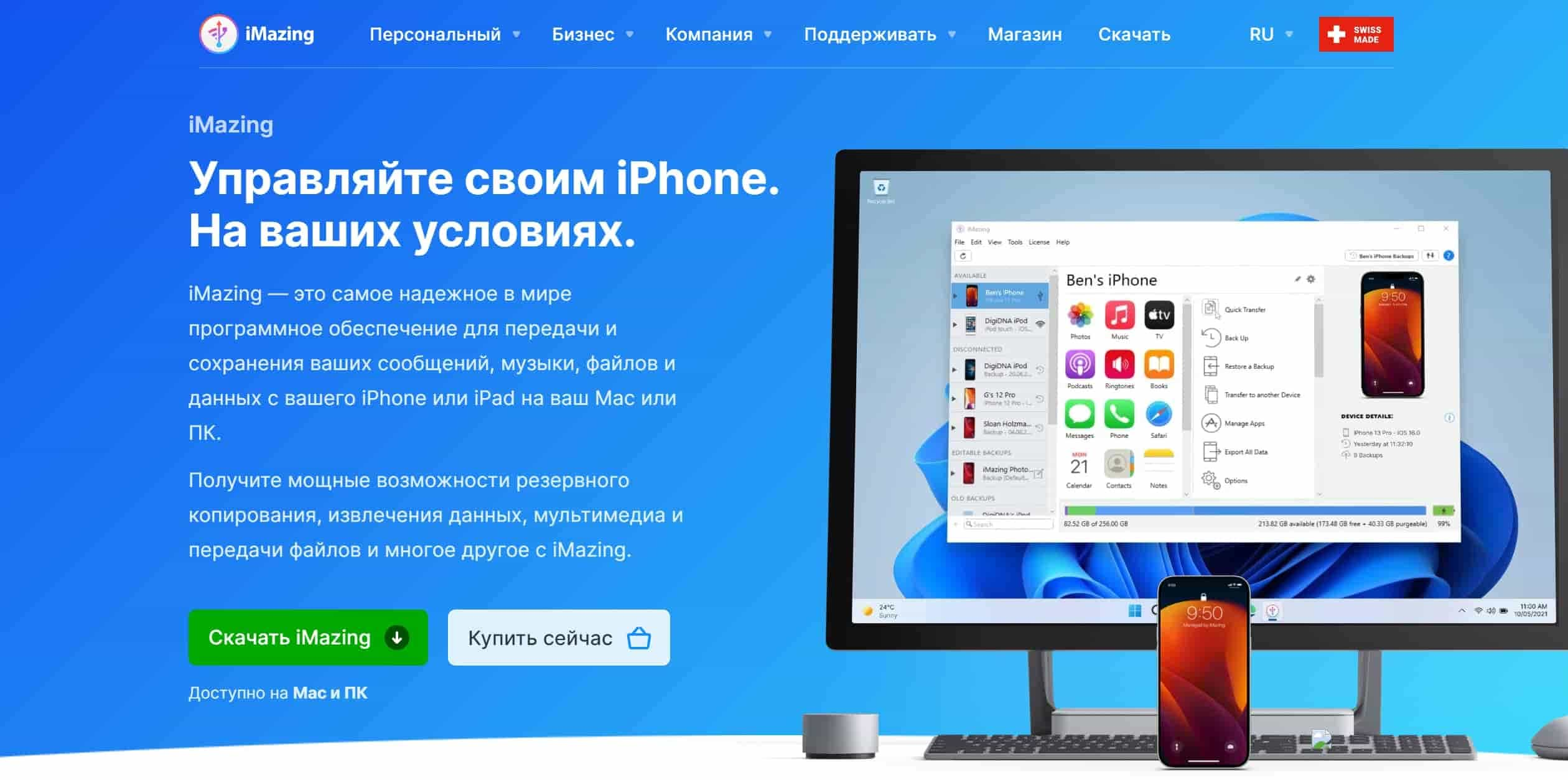
Одним из главных преимуществ iMazing является простота использования. Благодаря интуитивно понятному интерфейсу и широкому набору функций, даже неопытным пользователям будет легко разобраться в этой программе. Она предлагает удобные возможности для копирования контента с устройств Apple на компьютер и обратно, а также для передачи файлов между различными устройствами Apple.
iMazing обеспечивает безопасное и надежное резервное копирование данных. Пользователи могут сохранить все свои важные файлы, включая фотографии, видео, контакты, сообщения, заметки и приложения, чтобы быть уверенными в их сохранности в случае потери или повреждения устройства. Более того, прога позволяет восстанавливать резервные копии на новое устройство или переносить данные с одного устройства на другое. Именно благодаря этой функции и можно установить СБОЛ на Айфон через iMazing.
Как скачать СБОЛ через iMazing
Мы создали пошаговую инструкцию, с которой вы сможете скачать СБОЛ на айфон через iMazing.
Что потребуется
Для работы вам понадобятся компьютер или ноутбук для установки программы iMazing и два Айфона, один – тот, на который нужно установить Сбербанк-Онлайн, второй – тот, на котором когда-то был установлен СБОЛ.
По шагам
- Для начала на ваш ПК необходимо скачать программу. Официальный сайт https://imazing.com/.
- Устанавливаем прогу (она работает и на MAC и на Windows) и нажимаем запустить iMazing.
- Выбираем работу с пробным периодом (если планируется только восстановление СБОЛ) или покупаем подписку (если планируется постоянная работа и с другими приложениями).
- В разделе «Управление приложениями» нажимаем «подключить iPhone», на котором когда-то был установлен СБОЛ.
- Во вкладке «Медиатека» вводим в строку поиска «Сбербанк-Онлайн» и нажимаем на иконку облака.
- В разделе «Управление приложениями» отключаем первый Айфон, и подключаем тот, на который нужно установить приложение банка.
- Проверьте, чтобы в правом верхнем углу рядом с кнопкой «Выход» были указаны данные Apple ID первого Айфона. Если это не так, нужно нажать на «Выход» и войти под учетной записью первого пользователя.
- Далее в разделе «Медиатека» находим приложение от банка, нажимаем на него правой кнопкой мышки и выбираем «Установить на устройство».
- Откройте установившееся приложение Сбербанк-Онлайн со своего Айфона.
- Для того, чтобы войти в приложение, Айфон потребует данные Apple ID, введите данные первого телефона (на котором было раньше приложение СБОЛ).
- Входите в свой личный кабинет.
В каких случаях не получится
СБОЛ ipa скачать для imazing на Айфон не получится, если у вас в доступе нет другого телефона, на котором когда-то было установлено это приложение от банка.
Возможные проблемы и нюансы
Проблема при переносе может быть одна – установка полного образа первого Айфона с облака на второй Айфон, что приведет к потере данных вашего устройства. Чтобы избежать этого, нужно при установке приложения на устройстве открыть мастер настройки «Приложения и данные», нажать «Настроить параметры» и выбрать вариант «Не переносить приложения и данные».
Как установить любые другие приложения через iMazing
Все приложения через iMazing можно установить таким же способом, как и Сбербанк-онлайн:
- Найти Афон, на котором было установлено необходимое вам приложение.
- Перенести его в программу iMazing 2023.
- Подключить ваш Айфон и скачать на него необходимое приложение.
Альтернативные варианты установки Сбер для бизнеса онлайн
Помимо скачивания с amazing СБОЛ, существует несколько альтернативных вариантов установки Сбера на Айфон, но они или не так удобны, или не совсем понятны для простых пользователей. Вот несколько из них:
- Открытие интернет-банка в браузере Safari. Для этого найдите официальный сайт Сбербанка, авторизуйтесь в личном кабинете и в меню «Поделиться» нажмите кнопку «На экран Домой». Так у вас прямо с рабочего стола будет открываться страница личного кабинета онлайн-банка.
- Установите приложение в офисе банка. Сотрудник банка подключит ваш Айфон к специальной утилите Sberbank Installer iOS и загрузит на него прогу.
- Подпишите приложение с помощью сертификата разработчика. Установленное таким образом приложение будет работать, пока не закончится срок действия сертификата.
FAQ
Какие еще приложения можно установить через iMazing?
Любые приложения, которые когда-то были установлены на устройстве. Чаще всего, к такой установке прибегают те, кому нужно восстановить удаленные из AppStore приложения (проги любых российских банков, Аэрофлота, РЖД и т.д.).
Можно ли скачать образ программы из телеграмм-каналов?
Можно, но это не гарантирует, что вы скачаете именно СБОЛ, а не вирус. Поэтому мы рекомендуем пользоваться только инструкцией на нашем сайте и найти владельца Афона, у которого можно скачать образ программы в iMazing.
Вывод
- Скачать СБОЛ для imazing несложно, главное найти Айфон, на котором когда-то было необходимое приложение.
- Без старой версии Сбербанк-Онлайн, установить его на Айфон не получится.
- Скачать онлайн-банкинг можно и другими способами, но это займет больше времени и потребует знаний в области разработки.
